怎么做GHOST系统盘
- 格式:doc
- 大小:34.00 KB
- 文档页数:12
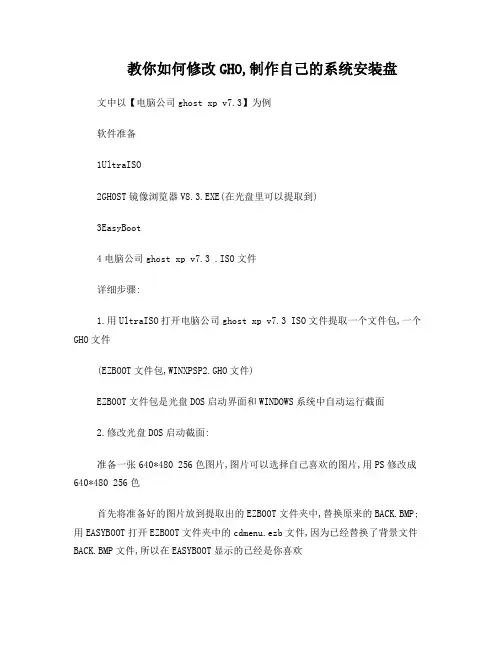
教你如何修改GHO,制作自己的系统安装盘文中以【电脑公司ghost xp v7.3】为例软件准备1UltraISO2GHOST镜像浏览器V8.3.EXE(在光盘里可以提取到)3EasyBoot4电脑公司ghost xp v7.3 .ISO文件详细步骤:1.用UltraISO打开电脑公司ghost xp v7.3 ISO文件提取一个文件包,一个GHO文件(EZBOOT文件包,WINXPSP2.GHO文件)EZBOOT文件包是光盘DOS启动界面和WINDOWS系统中自动运行截面2.修改光盘DOS启动截面:准备一张640*480 256色图片,图片可以选择自己喜欢的图片,用PS修改成640*480 256色首先将准备好的图片放到提取出的EZBOOT文件夹中,替换原来的BACK.BMP;用EASYBOOT打开EZBOOT文件夹中的cdmenu.ezb文件,因为已经替换了背景文件BACK.BMP文件,所以在EASYBOOT显示的已经是你喜欢的背景图片了,各位可以按照自己的喜好随便用EASYBOOT 软件修改里边的文字部分,比如作者,日期,菜单可以不用修改,因为DONGHAI已经做的很好了,对了在保存以前别忘记在EASYBOOT里选中背景图象一项。
SUB.EZB文件和上边一样的修改方法容易出现的问题就是图片的格式问题,一定要把图片个修改对了完成以后替换原来的EZBOOT就OK了3 修改WINDOWS系统下光盘自动运行的界面在UltraISO打开的7.3ISO文件里提取AUTORUN.INI,把里边修改成自己的OEM信息,替换原来的文件有人要问了,干吗要改,(哈哈,这个AUTORUN.INN文件就是WINDOWS系统下光盘自动运行的界面显示的文字内容)光盘界面问题到次修改完毕.4 接下来就是修改GHO文件了,要用到的软件就是GHOST 镜像浏览器V8.3.EXE用GHOST镜像浏览器V8.3.EXE打开已经提取出来的WINXPSP2.GHO文件,大家可以看到,里边的文件树其实就是装完系统后的C盘的样子. 里边需要修改的地方很多.但是大体的不删除原来软件的情况下就需要修改以下几个地方(因为原来残留的流氓软件ISLAND已经处理完毕了不过本人个人认为.里边的QQ2006,迅雷,SAFE360,傲游浏览器,BIT下载软件都可以不要了;具体原因大家在使用当中可以体会到这几个软件带来得不方便,我就不多说了)软件的删除方法很简单就是在打开的GHO文件的文件树中找到Document and Settings-Administrator--桌面,将里边的QQ和迅雷的连接文件删除,再到all users--桌面里的bitcomet.lnk,maxthon.lnk删除,再到all users--开始菜单--程序中将腾讯QQ包删除;这一步是为了把开始菜单和桌面上的不要的软件的连接删除,下面就给把实质的程序删除了,可以在program files找到,一一删除就行了,这样在将来的桌面上就干净了5 下面就是最烦琐重要的部分,这儿充分体现了东海大哥的智慧第一步:修改系统属性里的OEM信息:首先找到sysprep 文件夹提取sysprep.inf文件,如下ProductKey=MRX3F-47B9T-2487J-KWKMF-RPWBY FullName="GHOST 还原盘基地"OrgName=""ComputerName=*将微软用户和微软中国改成你自己的公司名,然后保存替换原来的文件第二步就是修改系统属性里制造商和技术支持商的标志和技术支持信息:支持商的标志是windows-system32中的oemlogo,大家可以设计个差不多大小的替换掉原来的就可以了技术支持信息是windows-system32下的oeminfo.ini 文件,可以打开修改后替换本来的第三就是修改系统恢复过程中有一段时间显示的图片,位置是windows-system32中的setup.bmp文件,可以用上边的back.bmp改为setup.bmp替换到这儿大部分的已经修改完毕,还有就是在系统装完后在标准模式下开始菜单上有个连接的问题,这个就比较麻烦了,需要修改注册表,GHO文件的注册表位置是windows-system32下的config下的文件,这个只需要将config下的software提取出来就行了,修改办法如下:开始-运行-regedit,打开注册表编辑器选中HKEY_LOCAL_MACHINE,选中文件--加载配置单元,选择刚才提取的sofeware文件,随便在弹出的加载配置单元的项名称随便起个名字,比如123,这时候在HKEY_LOCAL_MACHINE下就会多了123 的项;下边找到了根源HKEY_CLASSES_ROOT\CLSID\{2559a1f6-21d7-11d4-bd af-00c04f60b9f0},这一项里包含了“默认”和“Infotip”这两项,将Infotip直接删除,在左边{2559a1f6-21d7-11d4-bdaf-00c04f60b9f0}下还有Instance项,里边有"默认","CLSID","COMMAND","METHOD","PARAM1"几项, 下边把"command","param1"直接删除就行了。
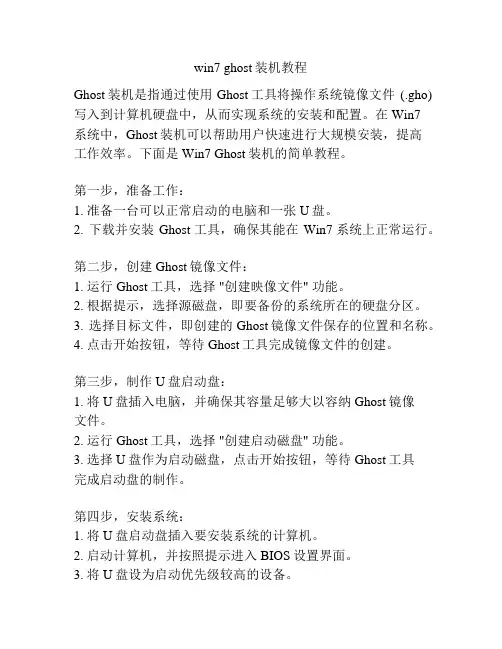
win7 ghost装机教程Ghost装机是指通过使用Ghost工具将操作系统镜像文件(.gho) 写入到计算机硬盘中,从而实现系统的安装和配置。
在Win7系统中,Ghost装机可以帮助用户快速进行大规模安装,提高工作效率。
下面是Win7 Ghost装机的简单教程。
第一步,准备工作:1. 准备一台可以正常启动的电脑和一张U盘。
2. 下载并安装Ghost工具,确保其能在Win7系统上正常运行。
第二步,创建Ghost镜像文件:1. 运行Ghost工具,选择 "创建映像文件" 功能。
2. 根据提示,选择源磁盘,即要备份的系统所在的硬盘分区。
3. 选择目标文件,即创建的Ghost镜像文件保存的位置和名称。
4. 点击开始按钮,等待Ghost工具完成镜像文件的创建。
第三步,制作U盘启动盘:1. 将U盘插入电脑,并确保其容量足够大以容纳Ghost镜像文件。
2. 运行Ghost工具,选择 "创建启动磁盘" 功能。
3. 选择U盘作为启动磁盘,点击开始按钮,等待Ghost工具完成启动盘的制作。
第四步,安装系统:1. 将U盘启动盘插入要安装系统的计算机。
2. 启动计算机,并按照提示进入BIOS设置界面。
3. 将U盘设为启动优先级较高的设备。
4. 保存并退出BIOS设置,计算机会以U盘启动。
5. 进入Ghost工具的启动界面,选择系统安装方式为 "从镜像文件安装"。
6. 选择之前创建的Ghost镜像文件,点击开始按钮,等待系统安装完成。
第五步,系统配置:1. 根据个人需求进行系统配置,如选择时区、输入账号密码等。
2. 安装必要的驱动程序和软件,并进行相关设置。
3. 将计算机重启,系统安装和配置工作完成。
Ghost装机是一种快速、高效的操作系统安装方式,可以帮助用户省去繁琐的系统安装过程。
而且,通过Ghost工具创建的镜像文件可以在不同的计算机上通用,方便用户进行大规模系统安装。
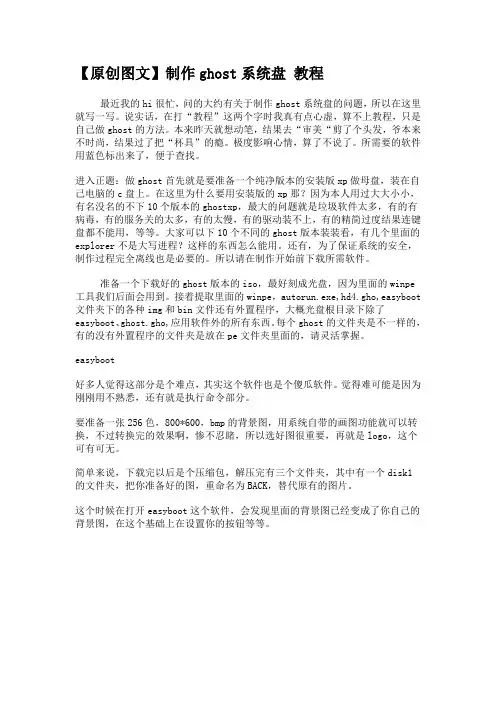
【原创图文】制作ghost系统盘教程最近我的hi很忙,问的大约有关于制作ghost系统盘的问题,所以在这里就写一写。
说实话,在打“教程”这两个字时我真有点心虚,算不上教程,只是自己做ghost的方法。
本来昨天就想动笔,结果去“审美“剪了个头发,爷本来不时尚,结果过了把“杯具”的瘾。
极度影响心情,算了不说了。
所需要的软件用蓝色标出来了,便于查找。
进入正题:做ghost首先就是要准备一个纯净版本的安装版xp做母盘,装在自己电脑的c盘上。
在这里为什么要用安装版的xp那?因为本人用过大大小小,有名没名的不下10个版本的ghostxp,最大的问题就是垃圾软件太多,有的有病毒,有的服务关的太多,有的太慢,有的驱动装不上,有的精简过度结果连键盘都不能用,等等。
大家可以下10个不同的ghost版本装装看,有几个里面的explorer不是大写进程?这样的东西怎么能用。
还有,为了保证系统的安全,制作过程完全离线也是必要的。
所以请在制作开始前下载所需软件。
准备一个下载好的ghost版本的iso,最好刻成光盘,因为里面的winpe工具我们后面会用到。
接着提取里面的winpe,autorun.exe,hd4.gho,easyboot文件夹下的各种img和bin文件还有外置程序,大概光盘根目录下除了easyboot、ghost.gho,应用软件外的所有东西。
每个ghost的文件夹是不一样的,有的没有外置程序的文件夹是放在pe文件夹里面的,请灵活掌握。
easyboot好多人觉得这部分是个难点,其实这个软件也是个傻瓜软件。
觉得难可能是因为刚刚用不熟悉,还有就是执行命令部分。
要准备一张256色,800*600,bmp的背景图,用系统自带的画图功能就可以转换,不过转换完的效果啊,惨不忍睹,所以选好图很重要,再就是logo,这个可有可无。
简单来说,下载完以后是个压缩包,解压完有三个文件夹,其中有一个disk1的文件夹,把你准备好的图,重命名为BACK,替代原有的图片。

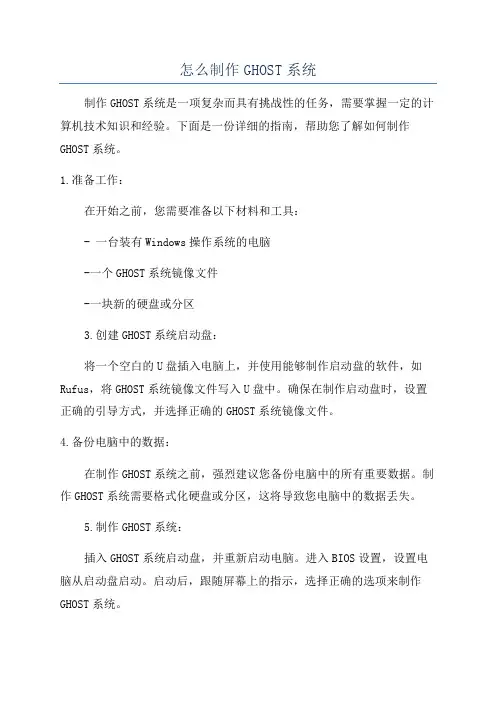
怎么制作GHOST系统制作GHOST系统是一项复杂而具有挑战性的任务,需要掌握一定的计算机技术知识和经验。
下面是一份详细的指南,帮助您了解如何制作GHOST系统。
1.准备工作:在开始之前,您需要准备以下材料和工具:- 一台装有Windows操作系统的电脑-一个GHOST系统镜像文件-一块新的硬盘或分区3.创建GHOST系统启动盘:将一个空白的U盘插入电脑上,并使用能够制作启动盘的软件,如Rufus,将GHOST系统镜像文件写入U盘中。
确保在制作启动盘时,设置正确的引导方式,并选择正确的GHOST系统镜像文件。
4.备份电脑中的数据:在制作GHOST系统之前,强烈建议您备份电脑中的所有重要数据。
制作GHOST系统需要格式化硬盘或分区,这将导致您电脑中的数据丢失。
5.制作GHOST系统:插入GHOST系统启动盘,并重新启动电脑。
进入BIOS设置,设置电脑从启动盘启动。
启动后,跟随屏幕上的指示,选择正确的选项来制作GHOST系统。
6.安装GHOST系统:一旦制作完成,电脑将重启并进入GHOST系统安装界面。
选择硬盘或分区进行安装,并按照屏幕上的指示进行操作。
在安装过程中,您需要选择系统安装路径、语言和其他设置。
7.配置GHOST系统:GHOST系统安装完成后,您需要根据自己的需求进行系统配置。
可以安装驱动程序、软件和更新,以确保系统的正常运行。
同时,还可以进行个性化设置,如更改桌面背景、调整字体大小等。
8.测试GHOST系统:在配置完成后,建议您对GHOST系统进行一些测试,以确保其可用性和稳定性。
可以打开各种应用程序、浏览器等,进行测试。
9.备份GHOST系统:一旦您满意GHOST系统的运行情况,建议您制作一个GHOST系统备份。
这可以帮助您在系统崩溃或出现问题时快速还原系统。
总结:制作GHOST系统需要一定的计算机技术知识和经验。
在开始之前,确保备份您的重要数据,并选择一个可靠的GHOST系统镜像文件。
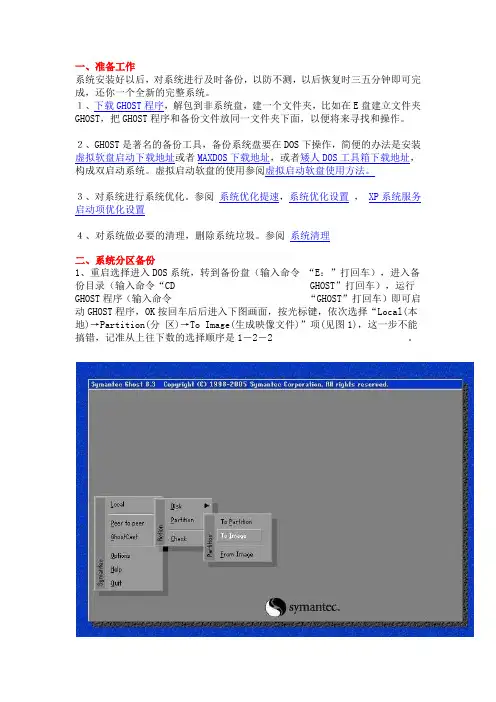
一、准备工作系统安装好以后,对系统进行及时备份,以防不测,以后恢复时三五分钟即可完成,还你一个全新的完整系统。
1、下载GHOST程序,解包到非系统盘,建一个文件夹,比如在E盘建立文件夹GHOST,把GHOST程序和备份文件放同一文件夹下面,以便将来寻找和操作。
2、GHOST是著名的备份工具,备份系统盘要在DOS下操作,简便的办法是安装虚拟软盘启动下载地址或者MAXDOS下载地址,或者矮人DOS工具箱下载地址,构成双启动系统。
虚拟启动软盘的使用参阅虚拟启动软盘使用方法。
3、对系统进行系统优化。
参阅系统优化提速,系统优化设置,XP系统服务启动项优化设置4、对系统做必要的清理,删除系统垃圾。
参阅系统清理二、系统分区备份1、重启选择进入DOS系统,转到备份盘(输入命令“E:”打回车),进入备份目录(输入命令“CD GHOST”打回车),运行GHOST程序(输入命令“GHOST”打回车)即可启动GHOST程序,OK按回车后后进入下图画面,按光标键,依次选择“Local(本地)→Partition(分区)→To Image(生成映像文件)”项(见图1),这一步不能搞错,记准从上往下数的选择顺序是1-2-2 。
2、屏幕显示出硬盘选择画面,选择分区所在的硬盘“1”,如果您只有一块硬盘,可以直接按回车。
3、选择要制作镜像文件的分区(即源分区),这里用上下键选择分区“1”(即C分区),再按Tab键切换到“OK“按钮,再按回车。
4、选择镜像文件保存的位置,此时按下“Shift+Tab”键可以切回到选择分区的下拉菜单,按上下键选择分区,例如“1:2”的意思就是第一块硬盘的第二个分区,也就是“D”盘,选好分区后,再按Tab键切到文件选择区域,用上下键选择文件夹,可以再按Tab键,切到“Filename”文本框键入镜像文件名称,如“xp”或“C_BAK.GHO”,然后按回车键即可。
支招:建议大家在进行备份前就在分区里建好Ghost的文件夹,把GHOST程序和备份文件放在一起,从GHOST目录启动GHOST程序,这样就直接回到镜像备份GHOST目录,直接填上备份文件名然后按回车就可以了。
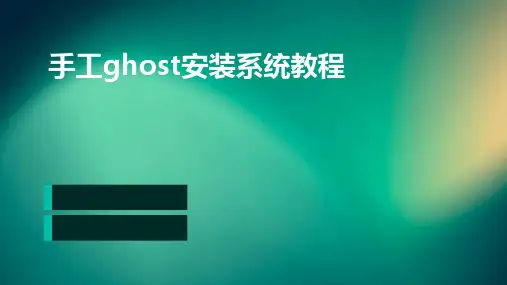
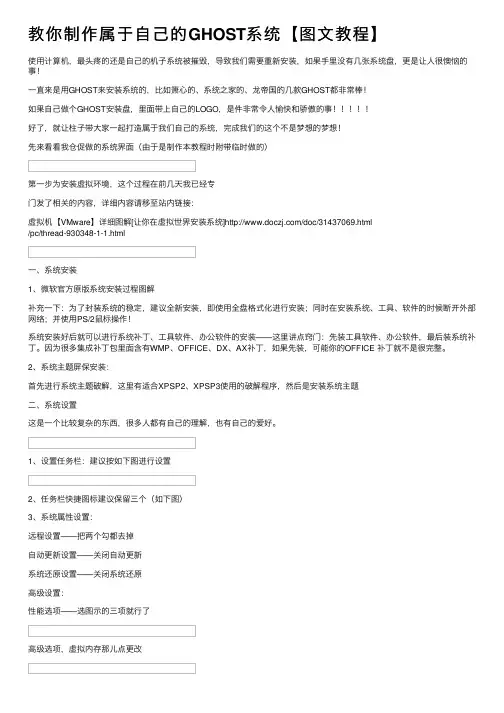
教你制作属于⾃⼰的GHOST系统【图⽂教程】使⽤计算机,最头疼的还是⾃⼰的机⼦系统被摧毁,导致我们需要重新安装,如果⼿⾥没有⼏张系统盘,更是让⼈很懊恼的事!⼀直来是⽤GHOST来安装系统的,⽐如箫⼼的、系统之家的、龙帝国的⼏款GHOST都⾮常棒!如果⾃⼰做个GHOST安装盘,⾥⾯带上⾃⼰的LOGO,是件⾮常令⼈愉快和骄傲的事好了,就让柱⼦带⼤家⼀起打造属于我们⾃⼰的系统,完成我们的这个不是梦想的梦想!先来看看我仓促做的系统界⾯(由于是制作本教程时附带临时做的)第⼀步为安装虚拟环境,这个过程在前⼏天我已经专门发了相关的内容,详细内容请移⾄站内链接:虚拟机【VMware】详细图解[让你在虚拟世界安装系统]/doc/31437069.html/pc/thread-930348-1-1.html⼀、系统安装1、微软官⽅原版系统安装过程图解补充⼀下:为了封装系统的稳定,建议全新安装,即使⽤全盘格式化进⾏安装;同时在安装系统、⼯具、软件的时候断开外部⽹络;并使⽤PS/2⿏标操作!系统安装好后就可以进⾏系统补丁、⼯具软件、办公软件的安装——这⾥讲点窍门:先装⼯具软件、办公软件,最后装系统补丁。
因为很多集成补丁包⾥⾯含有WMP、OFFICE、DX、AX补丁,如果先装,可能你的OFFICE 补丁就不是很完整。
2、系统主题屏保安装:⾸先进⾏系统主题破解,这⾥有适合XPSP2、XPSP3使⽤的破解程序,然后是安装系统主题⼆、系统设置这是⼀个⽐较复杂的东西,很多⼈都有⾃⼰的理解,也有⾃⼰的爱好。
1、设置任务栏:建议按如下图进⾏设置2、任务栏快捷图标建议保留三个(如下图)3、系统属性设置:远程设置——把两个勾都去掉⾃动更新设置——关闭⾃动更新系统还原设置——关闭系统还原⾼级设置:性能选项——选图⽰的三项就⾏了⾼级选项,虚拟内存那⼉点更改⽆分页⽂件前⾯打点,点设置,C盘的虚拟内存就没有了,但是还的设置虚拟内存到其他盘,不然后⾯运⾏不起来,⽐如D 盘,这个就不详细说了,很好设置的,(这个程序的主要⽬的就是把C盘的虚拟内存转移到其他盘,这样,C盘的空间会⼩很多,不信⼤家试下就知道了)启动和故障恢复——全部把勾去了错误汇报——选第⼀个E)硬件设置:驱动签名设置——忽略并设置为默认windows update——设置为从不,并确定4、msconfig启动项设置:服务设置——隐藏微软的服务,其余全部禁⽤启动项设置——勾选⼀个ctfmon,其余全部去掉勾5、使⽤gpedit.msc命令进⾏的设置:开始——运⾏,输⼊gpedit.msc,回车——弹出“组策略”对话框,分别对以下选项进⾏设置:1)本地计算机策略——计算机配置——管理模板——系统——“关闭windows update设备驱动程序搜索提⽰”:启⽤本地计算机策略——计算机配置——管理模板——系统——“关闭⾃动播放”:启⽤可根据需要设置,建议启⽤!本地计算机策略——计算机配置——管理模板——系统——Internet 通信管理——Internet通信设置————“关闭windows update设备驱动程序搜索”:启⽤2)本地计算机策略——⽤户配置——管理模板——系统——“关闭windows update设备驱动程序搜索提⽰”:启⽤本地计算机策略——⽤户配置——管理模板——系统——“设备驱动程序的代码签名”:禁⽤本地计算机策略——⽤户配置——管理模板——系统——“关闭⾃动播放”:启⽤可根据需要设置,建议启⽤!6、还有输⼊法设置、桌⾯属性设置、OEMLOGO信息设置、不常⽤的桌⾯图标的清理等等。
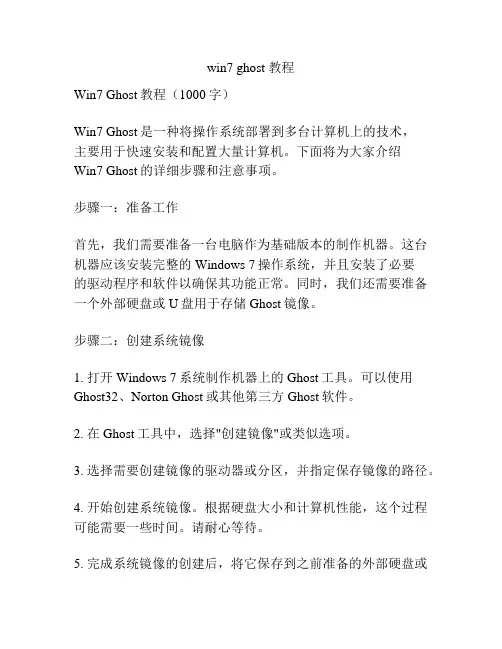
win7 ghost 教程Win7 Ghost教程(1000字)Win7 Ghost是一种将操作系统部署到多台计算机上的技术,主要用于快速安装和配置大量计算机。
下面将为大家介绍Win7 Ghost的详细步骤和注意事项。
步骤一:准备工作首先,我们需要准备一台电脑作为基础版本的制作机器。
这台机器应该安装完整的Windows 7操作系统,并且安装了必要的驱动程序和软件以确保其功能正常。
同时,我们还需要准备一个外部硬盘或U盘用于存储Ghost镜像。
步骤二:创建系统镜像1. 打开Windows 7系统制作机器上的Ghost工具。
可以使用Ghost32、Norton Ghost或其他第三方Ghost软件。
2. 在Ghost工具中,选择"创建镜像"或类似选项。
3. 选择需要创建镜像的驱动器或分区,并指定保存镜像的路径。
4. 开始创建系统镜像。
根据硬盘大小和计算机性能,这个过程可能需要一些时间。
请耐心等待。
5. 完成系统镜像的创建后,将它保存到之前准备的外部硬盘或U盘中。
步骤三:制作Ghost U盘1. 将一个空的U盘插入到Win7 Ghost制作机器上。
2. 打开Ghost工具,并选择"制作Ghost启动盘"或类似选项。
3. 在弹出的窗口中,选择需要制作成Ghost启动盘的U盘,并指定Ghost镜像的位置。
4. 开始制作Ghost启动盘。
这个过程可能需要一些时间,请耐心等待。
5. 制作完成后,将Ghost U盘安全地拔出。
步骤四:部署Ghost镜像1. 将Ghost U盘插入需要部署操作系统的计算机。
2. 开机并按下相应的按键,进入计算机的启动菜单。
一般可以是Del、F2、F8或F12等。
3. 在启动菜单中选择从U盘启动,进入Ghost工具的界面。
4. 在Ghost工具中,选择"还原镜像"或类似选项。
5. 选择之前制作的Ghost镜像,并指定需要安装系统的目标驱动器或分区。
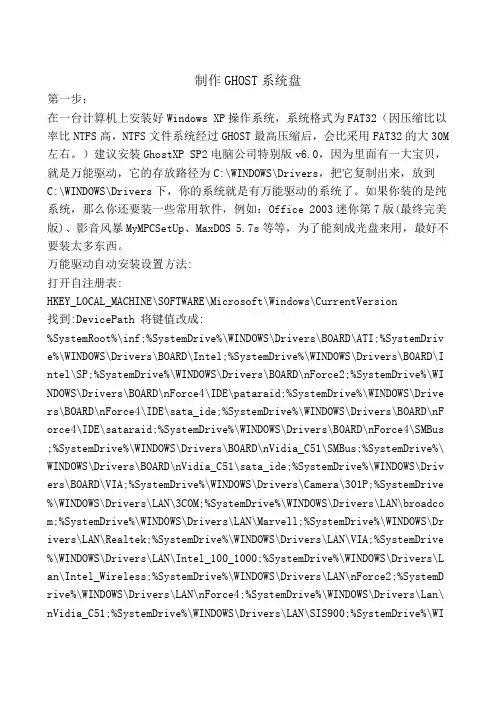
制作GHOST系统盘第一步:在一台计算机上安装好Windows XP操作系统,系统格式为FAT32(因压缩比以率比NTFS高,NTFS文件系统经过GHOST最高压缩后,会比采用FAT32的大30M 左右。
)建议安装GhostXP SP2电脑公司特别版v6.0,因为里面有一大宝贝,就是万能驱动,它的存放路径为C:\WINDOWS\Drivers,把它复制出来,放到C:\WINDOWS\Drivers下,你的系统就是有万能驱动的系统了。
如果你装的是纯系统,那么你还要装一些常用软件,例如:Office 2003迷你第7版(最终完美版)、影音风暴MyMPCSetUp、MaxDOS 5.7s等等,为了能刻成光盘来用,最好不要装太多东西。
万能驱动自动安装设置方法:打开自注册表:HKEY_LOCAL_MACHINE\SOFTWARE\Microsoft\Windows\CurrentVersion找到:DevicePath 将键值改成:%SystemRoot%\inf;%SystemDrive%\WINDOWS\Drivers\BOARD\ATI;%SystemDriv e%\WINDOWS\Drivers\BOARD\Intel;%SystemDrive%\WINDOWS\Drivers\BOARD\I ntel\SP;%SystemDrive%\WINDOWS\Drivers\BOARD\nForce2;%SystemDrive%\WI NDOWS\Drivers\BOARD\nForce4\IDE\pataraid;%SystemDrive%\WINDOWS\Drive rs\BOARD\nForce4\IDE\sata_ide;%SystemDrive%\WINDOWS\Drivers\BOARD\nF orce4\IDE\sataraid;%SystemDrive%\WINDOWS\Drivers\BOARD\nForce4\SMBus ;%SystemDrive%\WINDOWS\Drivers\BOARD\nVidia_C51\SMBus;%SystemDrive%\ WINDOWS\Drivers\BOARD\nVidia_C51\sata_ide;%SystemDrive%\WINDOWS\Driv ers\BOARD\VIA;%SystemDrive%\WINDOWS\Drivers\Camera\301P;%SystemDrive %\WINDOWS\Drivers\LAN\3COM;%SystemDrive%\WINDOWS\Drivers\LAN\broadco m;%SystemDrive%\WINDOWS\Drivers\LAN\Marvell;%SystemDrive%\WINDOWS\Dr ivers\LAN\Realtek;%SystemDrive%\WINDOWS\Drivers\LAN\VIA;%SystemDrive %\WINDOWS\Drivers\LAN\Intel_100_1000;%SystemDrive%\WINDOWS\Drivers\L an\Intel_Wireless;%SystemDrive%\WINDOWS\Drivers\LAN\nForce2;%SystemD rive%\WINDOWS\Drivers\LAN\nForce4;%SystemDrive%\WINDOWS\Drivers\Lan\ nVidia_C51;%SystemDrive%\WINDOWS\Drivers\LAN\SIS900;%SystemDrive%\WINDOWS\Drivers\modem\ECOM56HAM;%SystemDrive%\WINDOWS\Drivers\modem\In tel5628;%SystemDrive%\WINDOWS\Drivers\Sound\AD188X;%SystemDrive%\WIN DOWS\Drivers\Sound\Realtek_AC97;%SystemDrive%\WINDOWS\Drivers\Sound\ Realtek_HD;%SystemDrive%\WINDOWS\Drivers\Sound\SigmaTel_STAC9750;%Sy stemDrive%\WINDOWS\Drivers\Sound\CMI8738;%SystemDrive%\WINDOWS\Drive rs\Sound\CMI9738;%SystemDrive%\WINDOWS\Drivers\Sound\VIA;%SystemDriv e%\WINDOWS\Drivers\Sound\HDaudio;%SystemDrive%\WINDOWS\Drivers\Sound \SiS7012;%SystemDrive%\WINDOWS\Drivers\VGA\ATi_Radeon;%SystemDrive%\ WINDOWS\Drivers\VGA\ATi_Radeon\B_32846;%SystemDrive%\WINDOWS\Drivers \VGA\nVIDIA;%SystemDrive%\WINDOWS\Drivers\VGA\VIA;%SystemDrive%\WIND OWS\Drivers\VGA\Intel_845G;%SystemDrive%\WINDOWS\Drivers\VGA\Intel_8 65G-945G;%SystemDrive%\WINDOWS\Drivers\VGA\SIS;%SystemDrive%\WINDOWS \Drivers\Others确定退出即可,注:万能驱动文件要放到C:\WINDOWS\Drivers下推荐安装软件:+DOS工具箱:maxdos5.7s 可以设置密码,可以网络克隆系统(优点)+ 恶意软件清理助手 V2.1.7清除各种恶意软件注:88Dog是windows时钟功能增强组件,将鼠标停在右下的时间上面就可以显示出来,占用内很小很小。
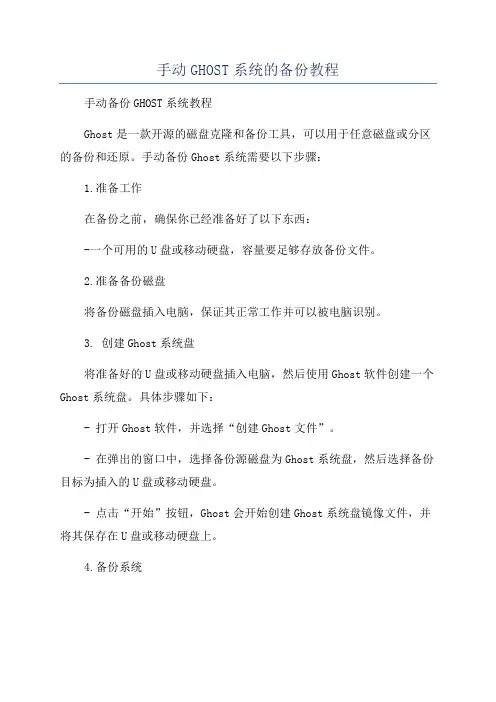
手动GHOST系统的备份教程手动备份GHOST系统教程Ghost是一款开源的磁盘克隆和备份工具,可以用于任意磁盘或分区的备份和还原。
手动备份Ghost系统需要以下步骤:1.准备工作在备份之前,确保你已经准备好了以下东西:-一个可用的U盘或移动硬盘,容量要足够存放备份文件。
2.准备备份磁盘将备份磁盘插入电脑,保证其正常工作并可以被电脑识别。
3. 创建Ghost系统盘将准备好的U盘或移动硬盘插入电脑,然后使用Ghost软件创建一个Ghost系统盘。
具体步骤如下:- 打开Ghost软件,并选择“创建Ghost文件”。
- 在弹出的窗口中,选择备份源磁盘为Ghost系统盘,然后选择备份目标为插入的U盘或移动硬盘。
- 点击“开始”按钮,Ghost会开始创建Ghost系统盘镜像文件,并将其保存在U盘或移动硬盘上。
4.备份系统在创建Ghost系统盘的过程中,将会在备份目标中创建一个镜像文件,以及一个可启动的备份程序。
接下来,我们将使用这个备份程序来备份Ghost系统。
具体步骤如下:- 将Ghost系统盘插入需要备份的电脑,然后重启电脑。
- 进入电脑的BIOS设置,调整启动顺序,使其从Ghost系统盘启动。
- 重启电脑,系统将会自动引导到Ghost备份程序。
- 在Ghost备份程序中,选择“一键备份”选项,然后选择备份源为Ghost系统盘,备份目标为备份磁盘。
- 点击“开始”按钮,Ghost会开始备份Ghost系统。
5.完成备份备份过程可能需要一段时间,具体时间取决于系统的大小和硬件性能。
备份完成后,Ghost会提示备份成功,并将备份文件保存在备份磁盘上。
6.验证备份备份完成后,建议对备份文件进行验证,以确保备份的完整性和可用性。
可以使用Ghost软件提供的验证功能,对备份文件进行验证。
7.存储备份将备份磁盘安全地存放在一个干燥、防尘和防静电的地方。
可以考虑将备份文件复制到多个地方,以防备份磁盘损坏或丢失。
以上就是手动备份Ghost系统的详细步骤。
GHOST全盘镜像制作教程步骤一:准备工作1.首先,您需要一个可以安装GHOST的计算机。
确保计算机上没有重要的数据,因为在制作镜像的过程中,系统会重启并可能会删除所有的数据。
步骤二:制作全盘镜像1.将GHOST启动光盘插入计算机的光驱,或者将GHOST启动USB驱动器插入计算机的USB接口。
2.在计算机启动时,按下电源按钮立刻按住计算机的启动选项键(通常是F12、ESC或F10),选择从光驱或USB设备启动。
进入GHOST的启动界面后,选择“启动GHOST”。
3.在GHOST启动界面上,选择“Disk”选项,然后选择“To Image”选项。
4.接下来,GHOST将会扫描您的计算机上的硬盘,并列出可用的硬盘分区。
通过键盘的上下箭头键选择您想要备份的分区,然后点击“OK”。
5.在接下来的屏幕上,选择存储全盘镜像的位置。
您可以将全盘镜像保存到另一个硬盘分区、外部硬盘或网络共享文件夹中。
选择适当的存储位置后,点击“OK”。
6.接下来,GHOST将开始备份您选择的分区。
这个过程可能需要一些时间,具体时间取决于您的系统和分区的大小。
7.备份完成后,GHOST将会提示您是否将分区重新分配区块大小以提高效率。
如果您不确定,请选择“否”。
8.然后,GHOST将会提示您是否创建一个恢复光盘。
这个光盘将用于恢复全盘镜像时使用。
如果您有需要,请选择“是”,并按照屏幕上的指导创建恢复光盘。
9.最后,GHOST会询问您是否要退出程序。
如果您已经完成了所有的备份工作,请选择“是”。
至此,您已经成功地制作了一个全盘镜像(全盘备份)。
您可以使用这个镜像来恢复系统,或者在以后的时间里将它部署到其他计算机上。
提示:1.在制作全盘镜像之前,最好备份您的重要数据,以防意外情况发生。
2.在制作全盘镜像的过程中,确保您的计算机连接到可靠的电源,并保持稳定的网络连接。
总结:在本教程中,我们详细介绍了如何使用GHOST制作全盘镜像(全盘备份)。
GHOST一键恢复光盘制作详细教程原文:/227_ 206776.html GHOST一键恢复光盘制作是个十分细致复杂艰辛的过程,要付出你所难以想象的艰苦劳动,且往往不能一次成功.良好的心理承受力将是你成功的首要条件.本教程参考了网上无数的有关教案及工具,采用强强组合的方法重组而成,并经多次反复实践证明切实可行,现公开发布,以飨部分正为之而苦苦索求但又一天天失望而终的菜鸟偿试者.GHOST一键恢复光盘制作可分为八个部分进行.一、工具准备:1.592mb 上海市政府免激活可升级WindowsXP2安装光盘2.有关应用程序3.驱动程序包4.驱动程序包路径自动指向工具(龙帝国)5.自动封装工具(自由天空)6.一步到位GHOST全自动备份还原光盘V1.1 7.GHOST8.3版8.Ultra IUS二、母盘准备:1.安装系统2.补丁升级3.安装应用程序三、系统优化:优化分三部分:一,系统优化;二,注册表优化;三服务优化.(一)系统优化1.恢复"开始"菜单Windows XP新的"开始"菜单还是挺方便的,对系统资源的影响也不大。
如果你喜欢过去的经典菜单的话,用鼠标右键单击任务栏空白处,选择"属性"菜单,进入"任务栏和开始菜单属性"的设置窗口,选择"[开始]菜单"选项卡,选择"经典[开始]菜单"即可恢复到从前的模样了2.关掉调试器Dr.Watson;运行drwtsn32,把除了"转储全部线程上下文"之外的全都去掉。
否则一旦有程序出错,硬盘会响很久,而且会占用很多空间。
如果你以前遇到过这种情况,请查找user.dmp文件并删掉,可能会省掉几十M的空间。
这是出错程序的现场,对我们没用。
另外蓝屏时出现的memory.dmp也可删掉。
可在我的电脑/属性中关掉BSOD时的DUMP。
自己动手制作GHOST备份还原系统GHOST备份还原系统是一种非常常用的备份和还原工具,它可以帮助我们快速备份和恢复操作系统和数据。
下面是我亲自制作GHOST备份还原系统的步骤和方法。
首先,我们需要准备以下材料和软件工具:1.一台可供安装操作系统的计算机3.一张空白的CD或者USB驱动器(用于制作启动盘)步骤一:制作GHOST启动盘1.插入空白CD或者USB驱动器,并格式化它2. 打开Ghost32软件,选择“启动媒体”,然后选择CD/DVD或者USB驱动器作为制作启动盘的目标3.点击“创建”按钮开始制作启动盘,等待制作过程完成步骤二:备份系统1.将制作好的启动盘插入需要备份的计算机中,并重新启动计算机2. 进入Ghost启动界面后,选择“磁盘备份”,然后选择要备份的分区或整个硬盘3.选择备份存储位置,可以选择外部硬盘、网络共享文件夹或者其他存储介质4.点击“开始”按钮开始备份,等待备份过程完成步骤三:还原系统1.将制作好的启动盘插入需要还原的计算机中,并重新启动计算机2. 进入Ghost启动界面后,选择“磁盘还原”,然后选择要还原的备份文件(一般是以.gho或.ghs为后缀的文件)3.选择还原目标分区或整个硬盘4.点击“开始”按钮开始还原,等待还原过程完成通过以上步骤,我们就可以制作出自己的GHOST备份还原系统了。
在实际使用过程中,我们可以将备份文件保存在外部硬盘或者网络共享文件夹中,以便在需要时快速进行系统恢复。
此外,我们还可以通过定时备份的方式,定期备份系统和数据,以确保数据安全和系统稳定性。
需要注意的是,制作GHOST备份还原系统需要一定的技术基础和操作经验,建议在数据重要性较高的情况下再进行备份和还原操作,以免造成数据丢失或者系统损坏。
另外,备份和还原过程中需要选择合适的备份策略和选项,以满足不同场景和需求。
总之,GHOST备份还原系统是一种非常实用和方便的技术工具,帮助我们快速备份和恢复系统和数据。
怎么把自己的win7电脑系统做成ghost
在做好系统并安装软件使用一段时间没有问题后,就再清理下垃圾然后作ghost备份是非常有必要的,以下是ghost备份步骤:
1. 先安装pe或ghost工具。
2. 进入GHOST 界面后,直接按回车,进入下一个界面。
3. 再选择菜单“ Local(本机)”--“Partition(分区)”--“To Image(到镜像)”,
回车确认;
4. 再选择硬盘。
如果有二个硬盘的话,回车后会出现二个硬盘的信息选项,通常我们
只一个硬盘,此处操作回车。
5. 选中后回车将出现选择要备份的分区,通常我们是选择系统盘,也就是C盘。
即用
上面光标键选择第一个就是C盘分区,再回车确定;
6. 按一下TAB 再次确定,回车,就表示已经选定为备份C盘。
7. 接下来输入备份文件名字,按TAB键定位到名称输入框,输入名字后按回车;
8. 然后提示选择压缩模式。
共有三个选择:No表示不压缩,Fast表示适量压缩,High
高压缩。
通常我们选择适量压缩Fast,按TAB或左右方向键选定Fast 回车。
9. 选择是否开始备份,选定YES。
10. 然后静心等待到进度条走完,备份完毕,重新启动就可以了。
在用易启动(EasyBoot)制作“Ghost系统启动盘”之前,需要学会制作属于自己的Ghost系统镜像,忽忽,看教程,一步步教你制作。
如果已经有了属于自己的Ghost系统镜像,那现在开始学习用易启动(EasyBoot)制作“Ghost系统启动盘”,说白电,就是电脑重启,把你的的Ghost系统镜像做成能从光盘启动的光盘系统。
网上搜索到的易启动教程并不少,但大多的说得太复杂,总让人感觉糊里糊涂,这对于新手来说,学习起来很困难,一来资料比较零散,二来大部分教程都不怎么细致全面,涉及到的术语、专业知识比较多,理解起来也就比较困难。
我搜集整理了一下相关方面的知识,花了好几天时间,总算弄出了一张自己的启动盘。
顺便写下一点制作的心得和体会,供大家参考!不废话了,下面进正题,老规矩先列出总步骤:一.准备需要的工具和相关文件二.安装易启动三.制作启动盘背景图四.添加ghost镜像文件、img文件和背景图像。
五.易启动(EasyBoot)相关设置六.保存所有设置七.制作ISO============================================================= ===================题记:易启动可以制作多种启动盘,可以是单个系统的启动盘,也可以是N合1个系统的启动盘,可以用原版系统(带有i386文件夹)制作,也可以用ghost系统制作,本文所讲述的是用Ghost系统镜像制作单个系统的启动盘的方法。
EasyBoot制作的启动光盘画面分为2种类型:(1)文字文本菜单这种方法制作的菜单呆板、难看,不要采用。
它的具体制作在软件的文件夹中有现成的模版,可以调用修改,我这里就不想详细叙述了。
大家可以自己看看帮助文件。
(2)图像文本菜单图像文本菜单是目前常用的模式,采用图像文本,启动画面好看一些,布局任意设置,目前所有能叫出名字的Ghost系统都是使用此种。
本文也就以此文本做详解。
提供一个比较简单的方案:
1、在自己的电脑上安装一个一键GHOST2008奥运版,备份自己的系统,找到备份文件。
2、用U盘将自己的系统备份文件复制到别人的电脑上(C:盘以外),在别人的电脑上也安装一个一键GHOST2008奥运版,开机运行一键GHOST2008奥运版,单击“导入”找到系统备份文件进行还原,就能把你的系统安装到别人的电脑上了。
3、如果别人的电脑配置与你的不同,后期可能要安装部分驱动程序。
如果是要制作自己的GHOST系统盘,比较麻烦,提供一个制作自己的ghost安装盘的方法:
准备所需软件:
windows xp sp2 安装盘
DEPLOY.cab(windows xp sp2安装盘里提取)
DllcacheManager(DLL文件备份恢复工具)Drivers(补充驱动程序包)
GHOST (克隆软件)
YlmF_SysPacker 1.0 (系统准备工具测试版)
一、安装windows xp sp2系统和常用的应用软件
二、创建SYSPREP.INF自动应答文件
系统无论是进行工厂模式安装,是、还是进行重新封装,都会要求用户输入一些必要的内容,如用户名,电脑名,安装序列号等。
但还有一个问题,就是在新机进行GHOST 克隆安装过程中,需要我们输入这些信息时,系统还未找到键盘鼠标的驱动,键盘鼠标处于假死状态,这时就必须让系统进行自动应答安装,所以就需要有一个自动应答文件SYSPREP.INF文件来完成相关信息输入。
创建过程基本很傻瓜的,只要按照提示一步一步做下去就可以了,需要注意的是安装类型这一步必须选择“SYSPREP安装”,许可协议这一步最好选择“完全自动安装”,这样就可以在安装过程中无须人工干预,你还
可以再“运行一次”里面加入你所需要运行的命令。
创建步骤:在解压开的DEPLOY目录中运行setupmgr.exe文件——下一步——“创建新文件”下一步——“sysprep安装”下一步——“windows xp professional”下一步——“是,完全自动安装”下一步——“名称”和“单位”随意添下一步——下一步——“时区”选择北京下一步——“产品密钥”下一步——“自动产生计算机名”下一步——下一步——下一步——下一步——下一步——下一步——下一步——下一步——
下一步——下一步——“完成”——“确定”——等一会点击“取消”。
制作完成。
三、系统优化
1、关闭系统的自动共享
2、开启局域网共享
3、关闭系统还原
4、关闭系统休眠
5、转移虚拟内存页面文件
“控制面板”——“系统属性”——“高级”——“性能”里面的“设置”——“高级”——“高级”——选中当前系统分区,再选“自定义大小”,将“初始化大小”和“最大值”设为“0”,点击“设置”,然后选择需存放页面文件的分区(如D:等)然后将“初始化大小”和
“最大值”设为“原先C:的参数”,点击“设置”,再点击“确定”退出。
注意:如果使用GHOST8.0以上的版本进行GHOST的话,此步可以不做。
6、清理磁盘、删除系统垃圾和IE临时文件。
(1)、在internet选项中删除internet临时文件、脱机文件、删除cookies中的文件和清除历史记录。
(2)、删除C:\Documents and
Settings\administrator\Local Settings\temp\下的所有文件。
(3)、删除C:\Documents and Settings\朋友\Local Settings\temp\下的所有文件。
(4)、删除C:\Program Files\InstallShield Installation Information\*.*
(5)、删除C:\Program
Files\WindowsUpdate\*.*
(6)、删除c:\windows\temp\*.* (7)、删除c:\windows\所有以"$ntuninstall*$"为命名格式的隐藏目录
(8)、删除c:\windows\所有以"KB8"打头和以"Q"打头的.log文件
(9)、删除
C:\WINDOWS\SoftwareDistribution\Downlo ad\*.*
(10)、删除C:\WINDOWS\Installer\*.*
四、卸载硬件(注意顺序)
在控制面板——系统——硬件——设备管理器
1、卸载“网络适配器”
2、卸载“通用串行总线控制器”
3、卸载“声音、视频和游戏控制器”
4、卸载“软盘控制器”
5、卸载“键盘”
6、卸载“端口”
7、卸载“磁盘驱动器”
8、卸载“处理器”
9、卸载“显卡”
注意:卸载某些硬件时,计算机提示从新启动计算机,千万要选择“不从新启动计算机”。
五、更改计算机电源管理模式
在控制面板——系统——硬件——设备管理器,右键点击“计算机”下的“Advanced Configuration Power Interface(ACPI)”,选择“更改驱动程序”,在弹出的“硬件更新
向导”对话框中选择“从列表或指定位置安装(高级)”,点击“下一步”,再选择“不要搜索,我要自己选择要安装的驱动程序”。
再点击“下一步”,选中“standard PC”,再点击“下一步”,硬件管理器回自动安装Standard PC 的驱动,之后电脑提示从新启动,则选择“否”不启动,完成OK 了。
注意:若新机与母机不是同类型的ACPI,则你新克隆的机器就无法实现电脑的软关机或出现系统崩溃。
六、更改IDE ATA/ATAPI控制器
在控制面板——系统——硬件——设备管理器,右键点击“IDE ATA/ATAPI控制
器”下的“Intel(r)82801BA Bus Master IDE Controller”(主:不同的主板其显示会不同),选择“更改驱动程序”,在弹出的“硬件更新向导”对话框中选择“从列表或指定位置安装(高级)”,点击“下一步”,在选择“不要搜索,我要自己选择安装的驱动程序”,再点击“下一步”,选中“标准双通道PCI IDE 控制器”,再点击“下一步”,硬件管理器会自动安装“标准双通道PCI IDE 控制器”的驱动,之后电脑会提示你重新启动,则选择“否”不启动,完成OK。
七、安装YlmF_SysPacker (雨林木风的系统准备工具)
八、将微软封装工具中的sysprep.exe、sysprep.inf、setupcl.exe(在DEPLOY.cab文件中制作和提取出来)、Dllcachemanager.exe (DLL文件备份恢复工具)和driver.exe(补充驱动程序包)一共五个文件复制到
C:\SYSPREP目录下。
九、运行c:\sysprep下的SysPacker文件。
在这个软件里面:
1、“系统部署前运行的程序”
c:\sysprep\drivers.exe /silent
2、“系统部署时运行的程序”
c:\sysprep\Dllcachemanager.exe /restore
3、封装选项:全部不选择
4、部署选项:全部选择
做好后,选择当前框的右下角的“检错”,然后弹出一个对话框“在检错过程中,没有发现错误,您可以按(封装)按钮来进行系统封装——确定”,点击“确定”——“封装”。
接着弹出“系统准备工具2.0”,直接点击对话框上的“重新封装”。
十、运行c:\sysprep\Dllcachemanage.exe文件选择恢复时删除自己。
十一、现在就可以重新启动计算机,可以GHOST系统做备份了。